- 公開日:
Zamzarをダウンロード・インストールする方法
Zamzarは、イギリスのZamzar Limited社が提供しているPDF変換サービスです。
変換できるファイルの形式が多く、一般的に広く使われるOfficeソフト、画像、テキストファイルなどはもちろん、その他にもさまざまな形式に対応しています。
デスクトップ版は使い勝手がよく、ほんの数秒足らずでPDFに変換できる優れものなので、一度ダウンロードしてみてください。
Zamzarのダウンロード方法
Zamzarは、以下の動作環境で使用できます。
- Windows 10以降(64ビット)
- macOS 12以降
今回はWindows 11(64ビット)のPCにダウンロードしました。ブラウザはGoogle Chromeを使ってご説明します。
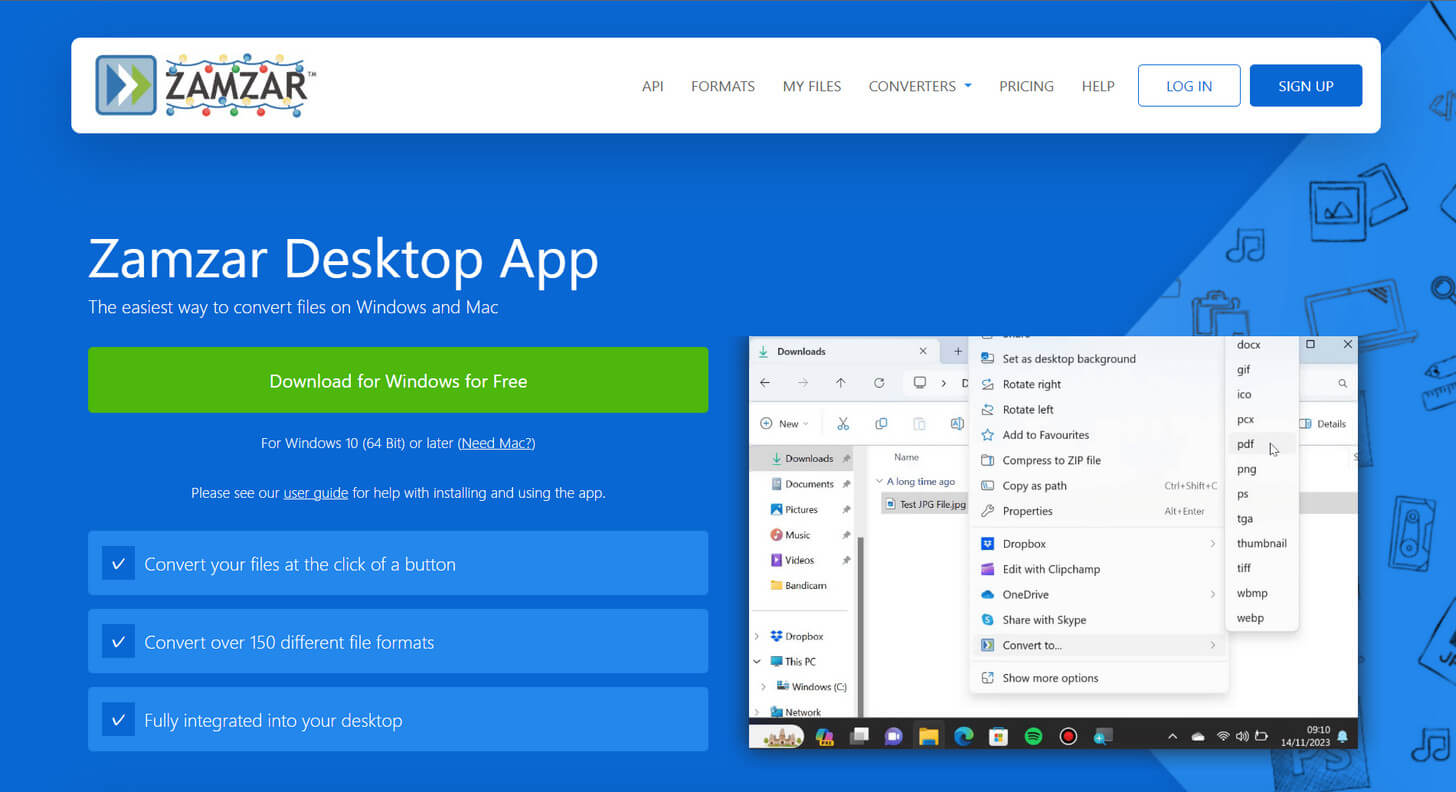
Zamzarにアクセスし、「Download for Windows for Free」ボタンを押します。
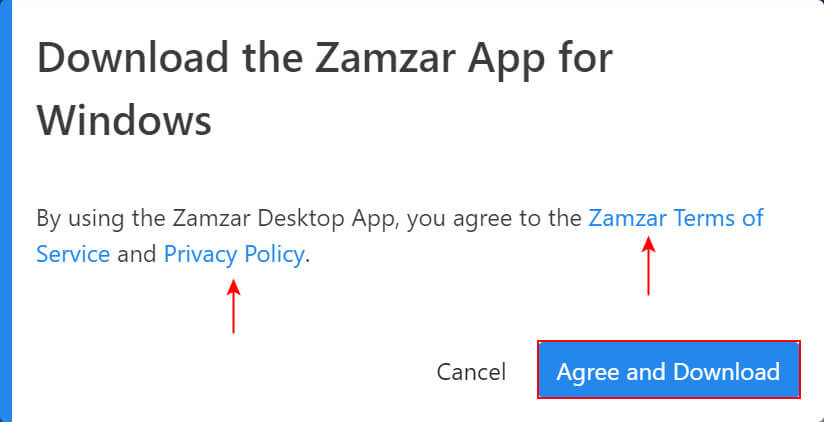
「Download the Zamzar App for Windows」ダイアログボックスが表示されます。
「Zamzarデスクトップアプリを使用することにより、利用規約およびプライバシーポリシーに同意したものとみなされます」と書いてあります。
そのため、「Zamzar Teams of Service」と「Privacy Policy」の内容を確認しておきましょう。
確認できたら、「Agree and Download」ボタンを押します。

ダウンロードできたら、①ブラウザの「ダウンロード」、②Zamzar-1.1.0.Setup.exeの「フォルダを開く」の順に選択します。
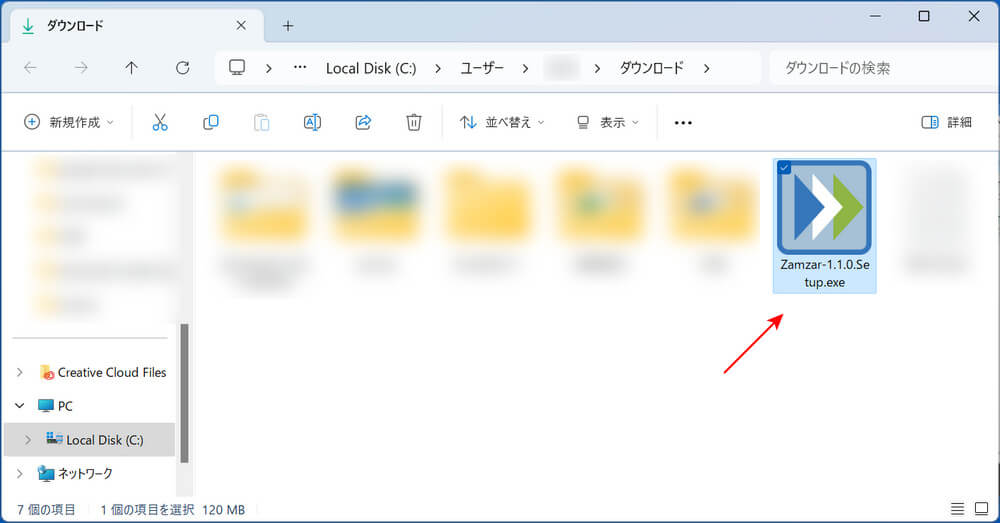
自動でエクスプローラーが開かれます。
インストーラーが表示されたら、ダウンロード完了です。
Zamzarのインストール方法
Zamzarのインストール方法については、以下の通りです。
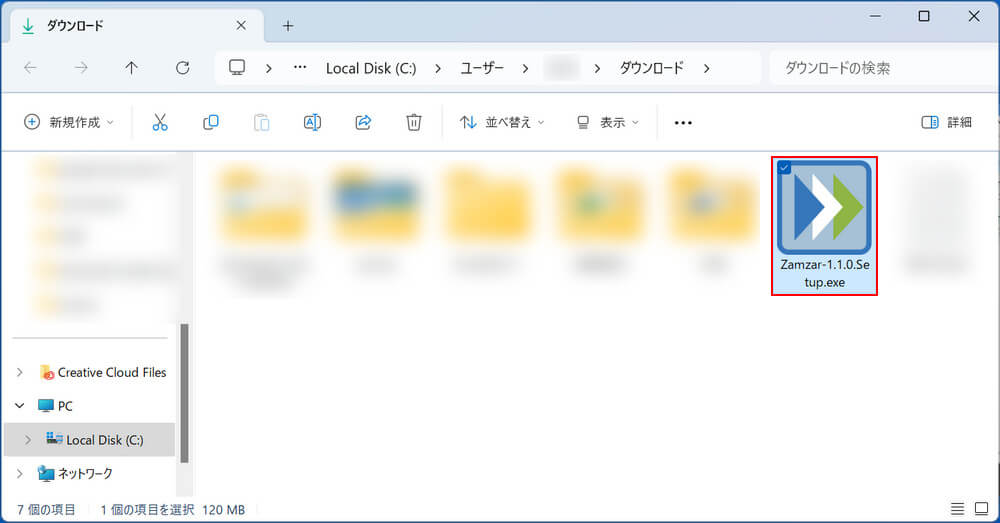
ダウンロードしたインストーラー「Zamzar-1.1.0.Setup.exe」を選択します。
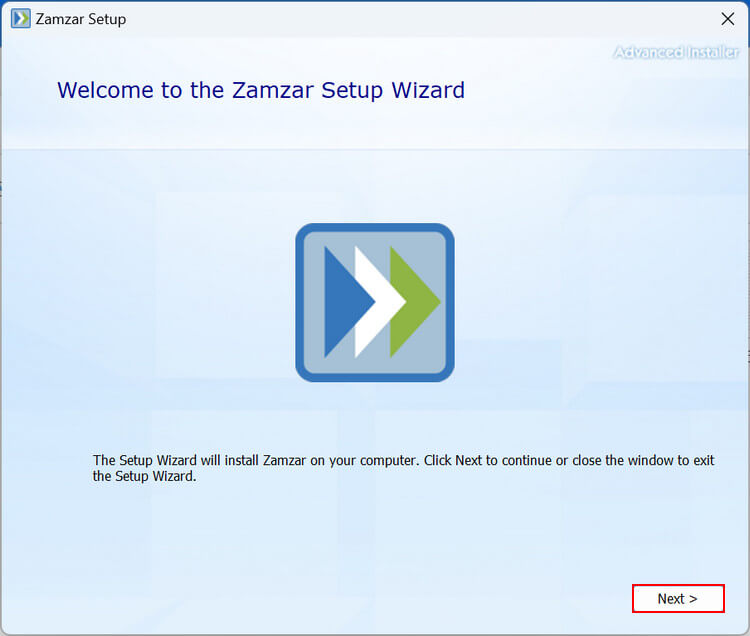
「Zamzar Setup」ダイアログボックスが表示されます。
セットアップを始めるため、「Next」ボタンを押します。
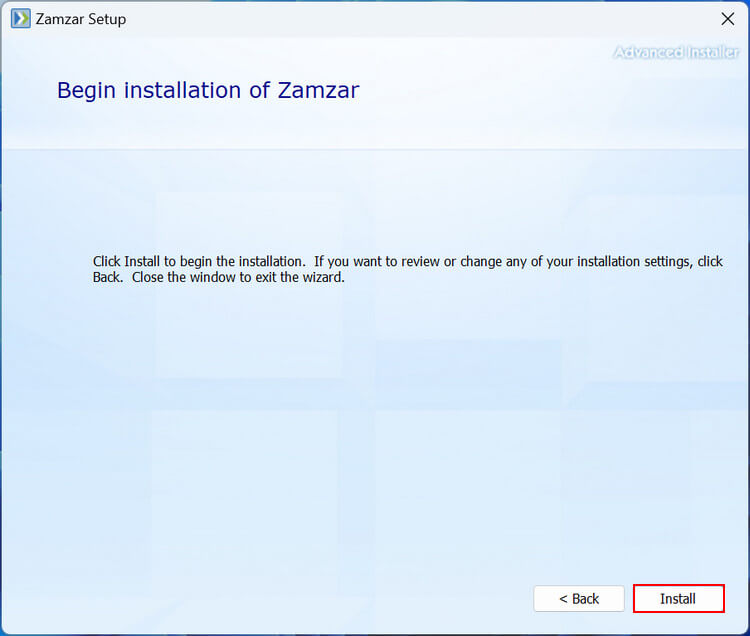
「Installをクリックして、インストールを開始します。インストール設定を確認または変更する場合は、Backをクリックします。ウィザードを終了するには、ウィンドウを閉じます」と書いてありますので、「Install」ボタンを押します。
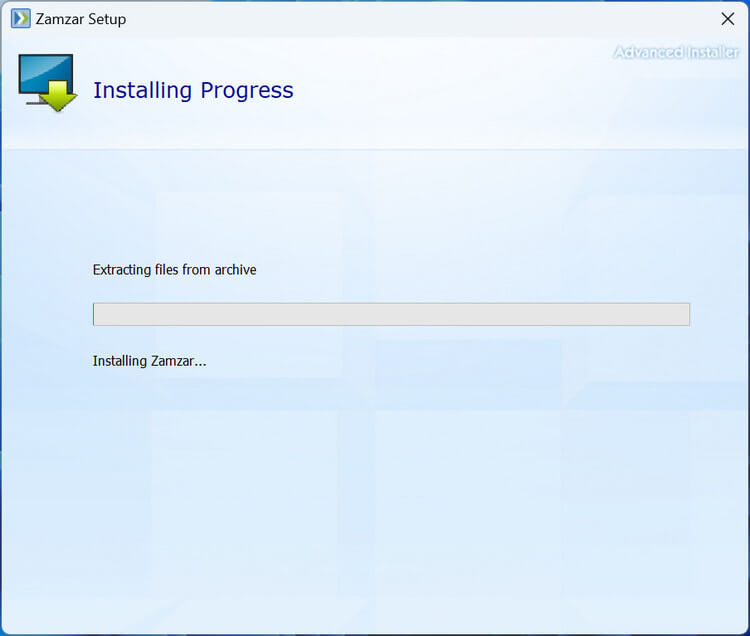
インストールが開始されますので、少し待ちましょう。
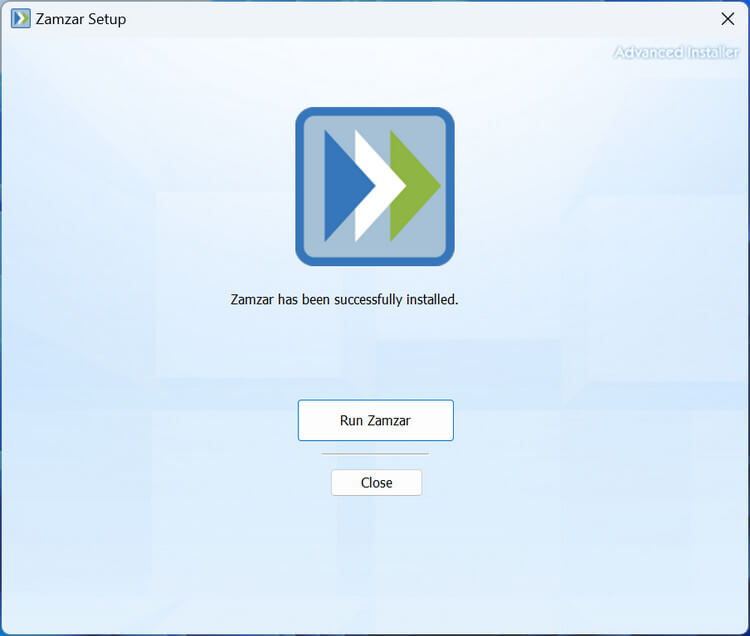
「Zamzar has been successfully installed(Zamzarは正常にインストールされました)」と表示されたら、インストール完了です。
Zamzarをアンインストールする方法
Zamzarをアンインストールしたくなった場合は、以下の手順を参考にしてください。
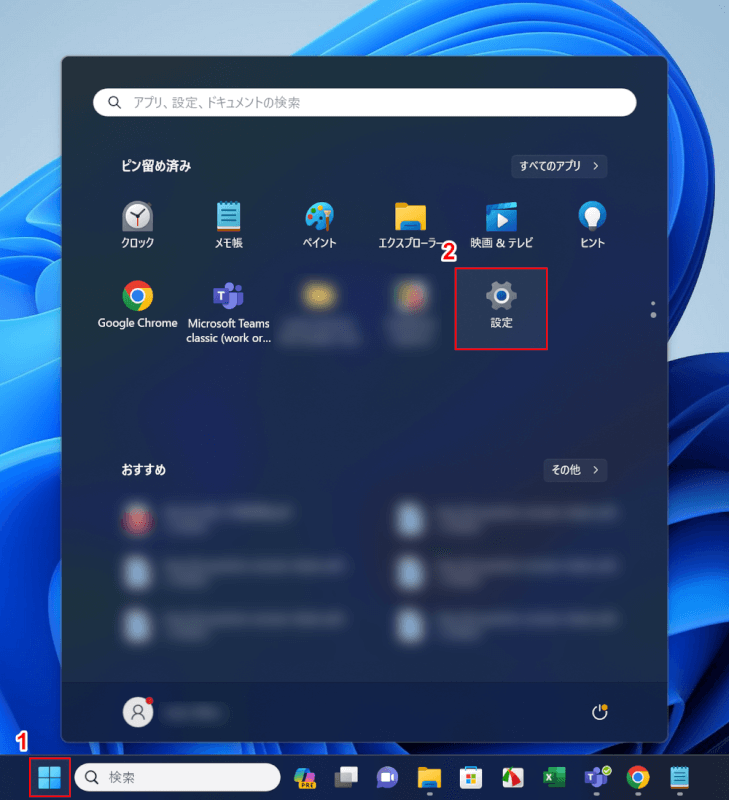
①「スタート」、②「設定」の順に選択します。
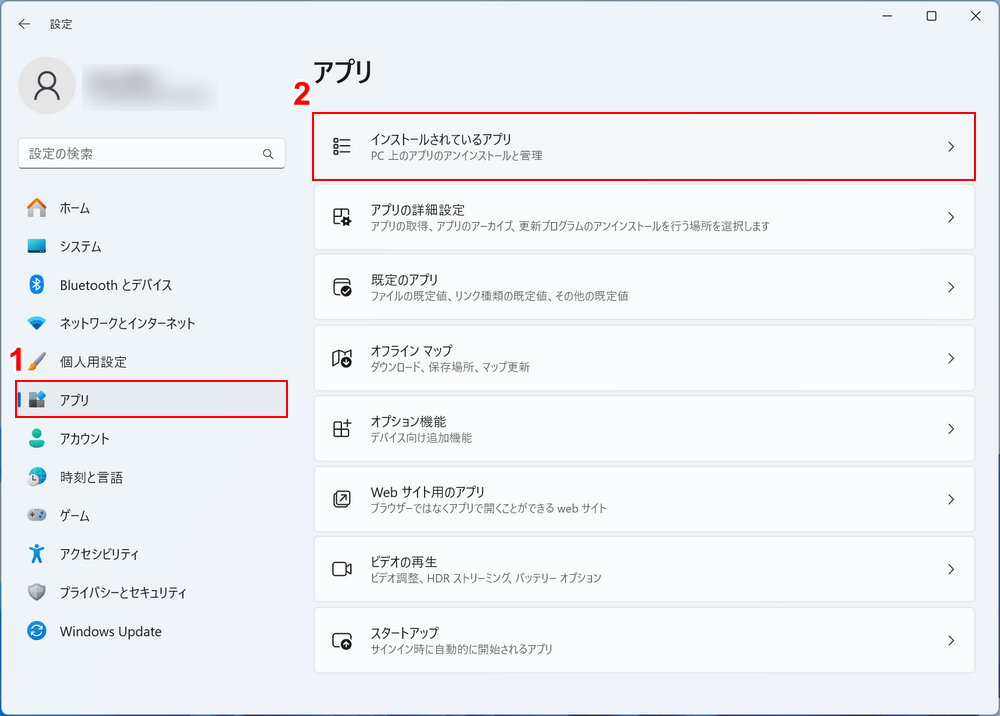
Windowsの設定画面が開かれます。
①「アプリ」、②「インストールされているアプリ」の順に選択します。
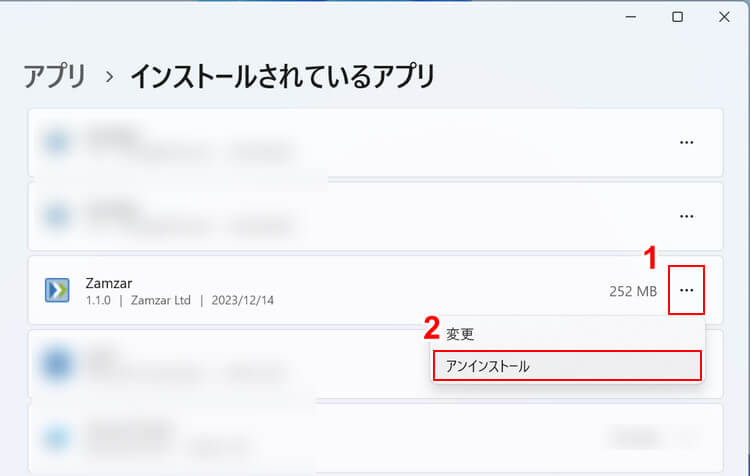
PCにインストールされているアプリが一覧表示されます。
①Zamzarの「…」、②「アンインストール」の順に選択します。
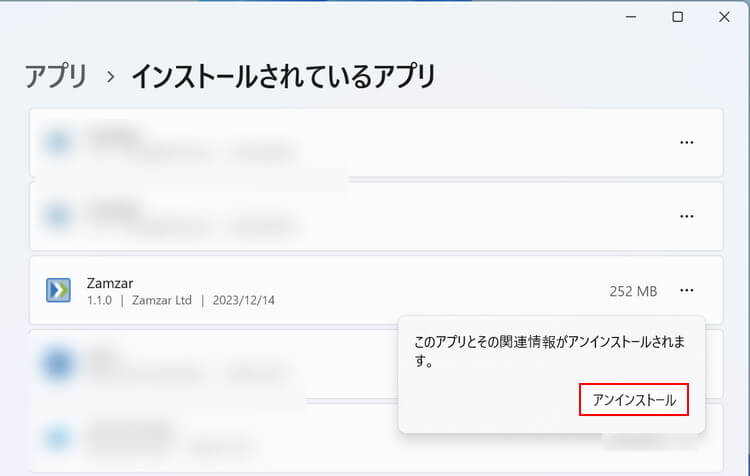
「アンインストール」ボタンを押します。
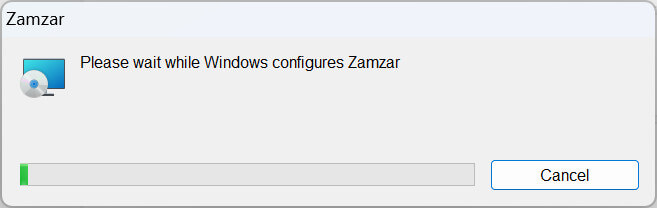
「Zamzar」ダイアログボックスが表示されます。
「Please want while Windows configures Zamzar(WindowsがZamzarを設定している間、お待ちください)」と表示されます。
この時点でアンインストールは実行されていますので、少し待ちましょう。
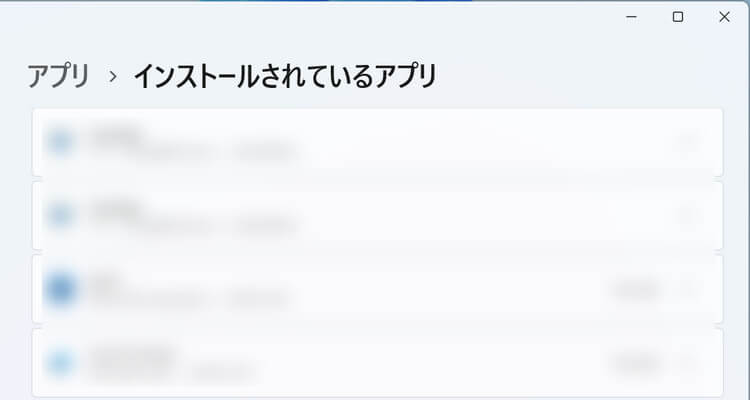
アプリ一覧からZamzarが削除されていれば、アンインストール完了です。
問題は解決できましたか?
記事を読んでも問題が解決できなかった場合は、無料でAIに質問することができます。回答の精度は高めなので試してみましょう。
- 質問例1
- PDFを結合する方法を教えて
- 質問例2
- iLovePDFでできることを教えて

コメント
この記事へのコメントをお寄せ下さい。